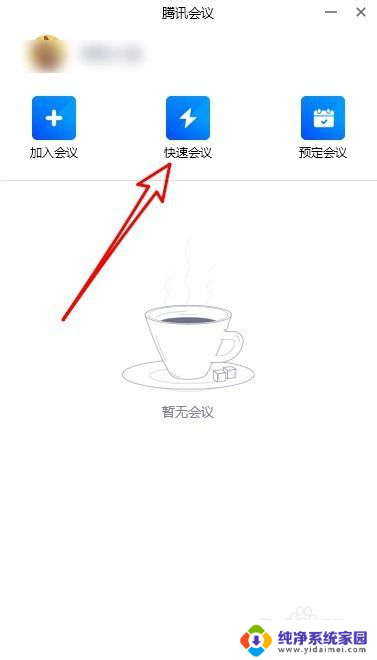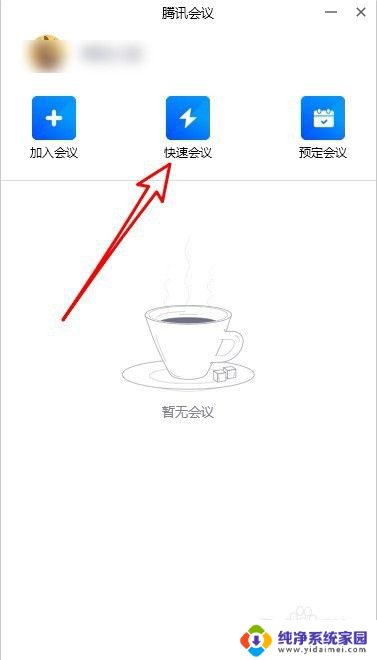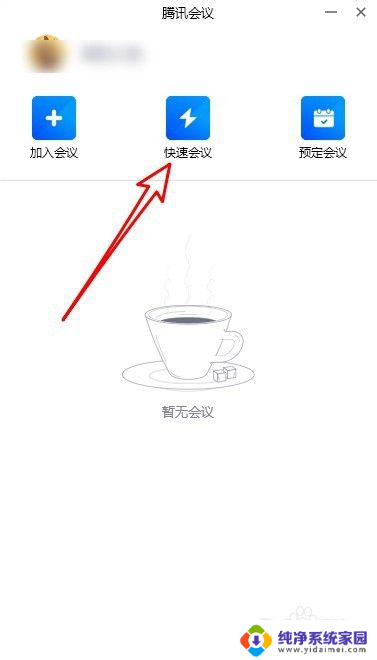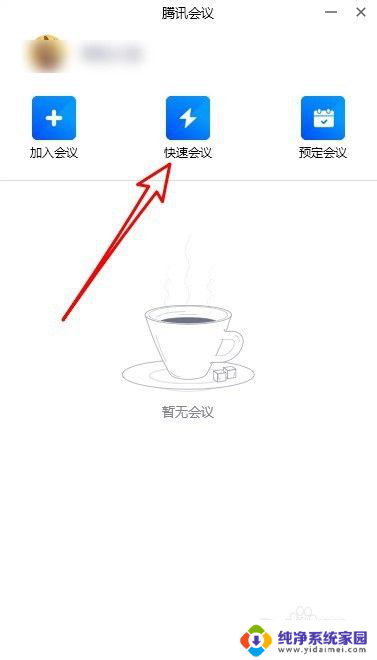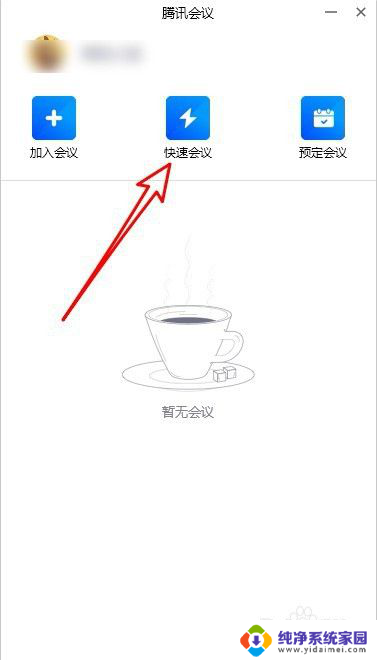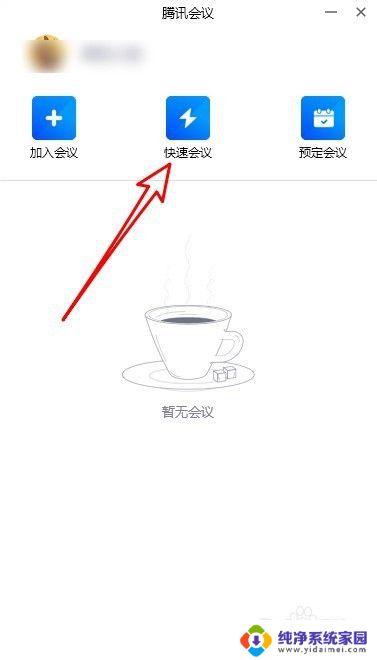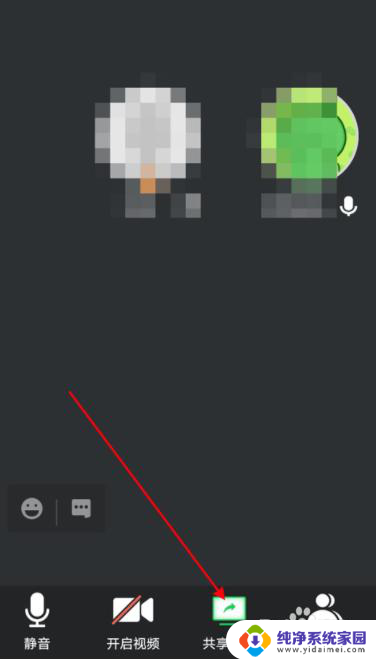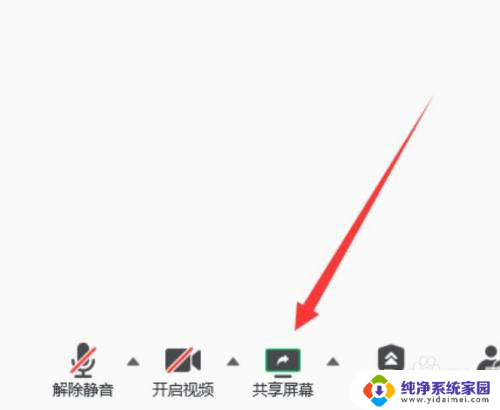腾讯会议屏幕共享声音 腾讯会议怎么共享视频音频
更新时间:2024-01-30 17:35:13作者:xiaoliu
腾讯会议作为一款全面、高效的在线会议工具,为用户提供了许多方便的功能,其中屏幕共享和音视频共享是其核心功能之一。通过腾讯会议的屏幕共享功能,用户可以将自己的电脑屏幕内容实时展示给其他与会人员,方便大家共同查看和讨论。而音视频共享则可以让与会人员共同观看某个视频或听取同一音频,实现更加紧密的沟通和交流。腾讯会议如何实现屏幕共享和音视频共享呢?接下来我们将一一解答。
步骤如下:
1.第一:电脑登录【腾讯会议】点击【快速会议】选项。
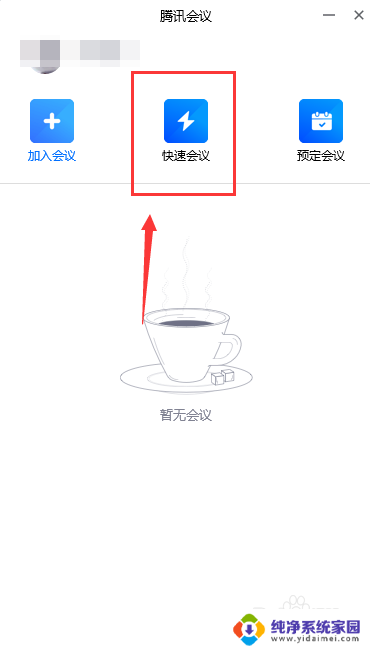
2.第二:将【腾讯会议的会议号】分享给同事或者学生邀请入会。
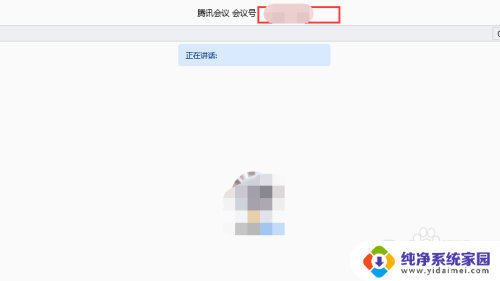
3.第三:会议开始以后点击下方的【共享屏幕】按钮。
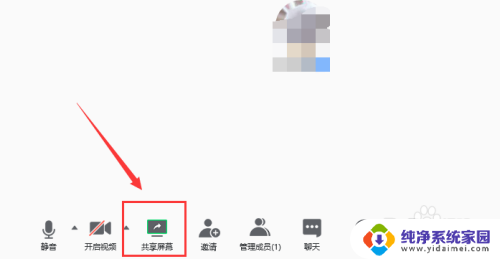
4.第四:在共享屏幕窗口设置开启的时候在【同时共享电脑声音】前选中。
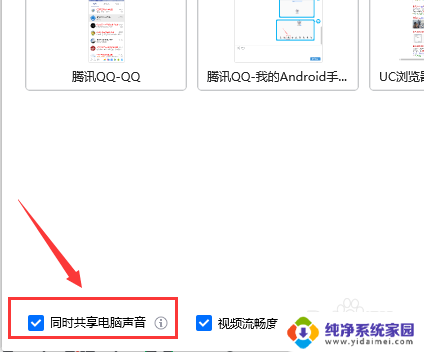
5.第五:然后点击窗口右下方的【确认共享】按钮开始。
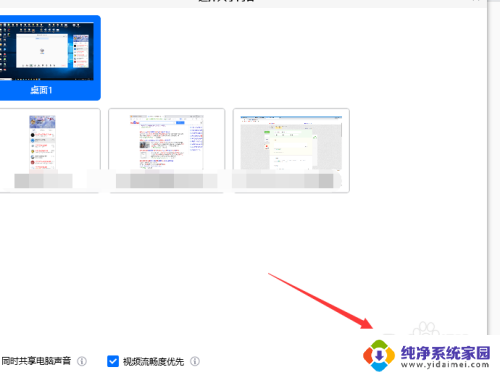
6.第六;会议进行完成后点击结束会议操作完成。

以上就是腾讯会议屏幕共享声音的全部内容,有需要的用户可以根据以上步骤进行操作,希望对大家有所帮助。